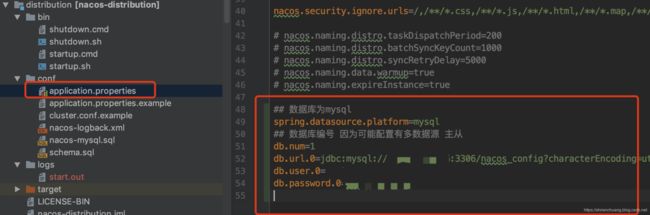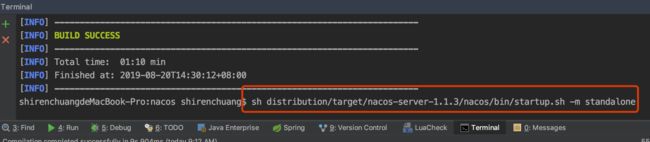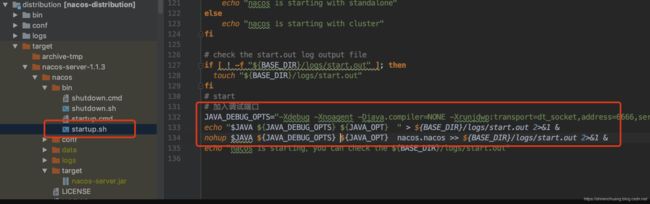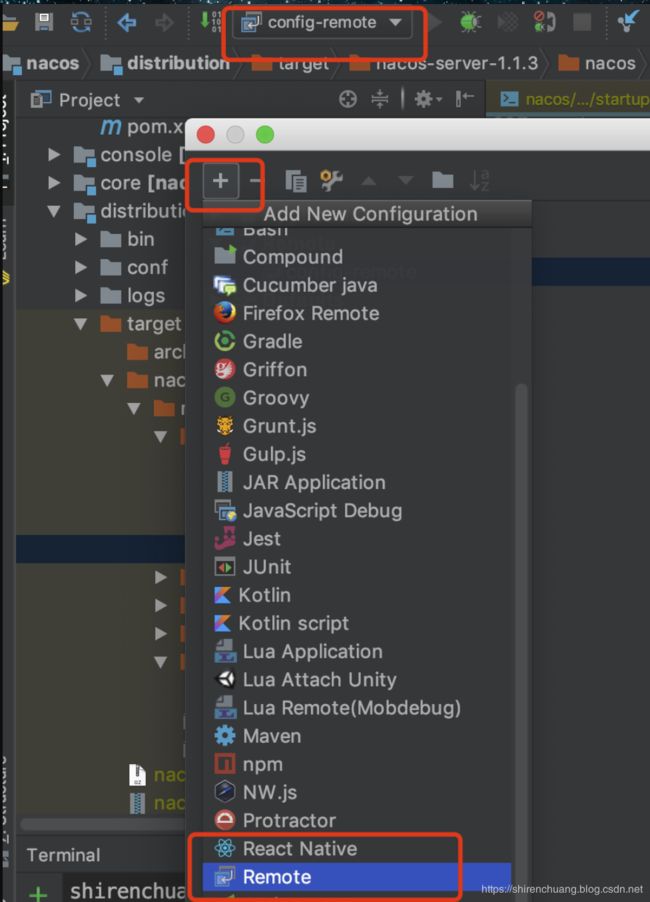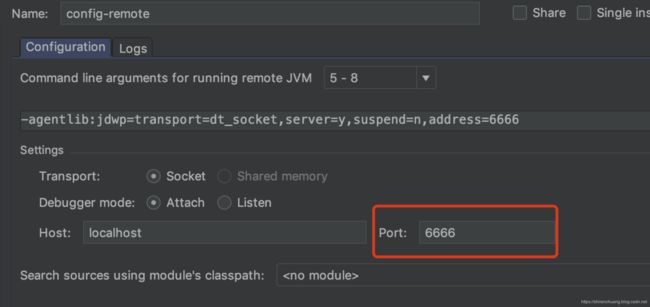【Nacos源码之配置管理 一】阅读源码第一步,本地启动Nacos
前言
在我们去阅读Nacos源码之前,我们得先了解Nacos是干嘛的,以及怎么用,这样有利于我们更容易去理解源码;
查看Nacos的官方文档,我们知道Naocs主要有以下特性:
- 配置中心
- 服务注册与发现
- …
Nacos有给我们提供管理界面,用来方便配置数据;我们先把整个Nacos源码克隆下来,本地启动;熟悉一下如何使用它
启动Nacos项目
1.克隆Nacos源码
git clone https://github.com/alibaba/nacos.git
2.配置Mysql数据源
Nacos内置嵌入式derby数据库,但是它只适合开发测试中使用,也不利于我们观察数据;所以我们更改一下数据库为Mysql
在使用Mysql之前,需要先建立nacos_config的数据库sql文件在模块 distribution 中的conf/nacos-mysql.sql ; 执行一下这个文件;
在模块 nacos/distribution 中添加Mysql的配置文件
## 数据库为mysql
spring.datasource.platform=mysql
## 数据库编号 因为可能配置有多数据源 主从
db.num=1
db.url.0=jdbc:mysql://XX.XX.XXX.XX:3306/nacos_config?characterEncoding=utf8&connectTimeout=1000&socketTimeout=3000&autoReconnect=true
db.user.0=name
db.password.0=password
3.将项目打包发布
执行打包命令
mvn -Prelease-nacos clean install -U -Dmaven.test.skip=true
打包完毕,执行启动脚本
sh distribution/target/nacos-server-{version}/nacos/bin/startup.sh -m standalone
这里 -m standalone 表示单机模式启动,还有其他可选的参数有:
-
-f [config/naming]
启动模式 支持只启动某一个模块,config:配置中心; naming:服务注册与发现,不设置时所有模块都会启动
检查启动是否成功

启动成功之后,就可以访问管理后台了
http://localhost:8848/nacos/index.html 登陆账户密码都是: nacos
登陆之后的管理后台
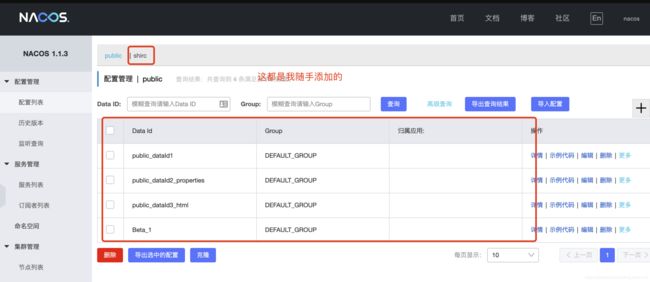
如果刚刚启动的时候加了参数 -f config 那么现在看到的只有配置管理和命名空间两个菜单栏了
使用的详细解释可以参考官方文档 控制台手册
Nacos配置中心数据库表结构说明
tenant_info 租户信息表(命名空间表)
Nacos 基于Namespace 帮助用户逻辑隔离多个命名空间,这可以帮助用户更好的管理测试、预发、生产等多环境服务和配置,让每个环境的同一个配置(如数据库数据源)可以定义不同的值。

这个命名空间的数据就是存在表 tenant_info 中
tenant_info
| 字段 | 备注 |
|---|---|
| id | 主键自增 |
| kp | 定值1 |
| tenant_id | 命名空间id,是一个UUID字符串 |
| tenant_name | 命名空间名字 |
| tenant_desc | 命名空间描述 |
| create_source | 创建人 |
| gmt_create | 创建时间 |
| gmt_modified | 修改时间 |
(kp,tenant_id) 组成唯一约束
config_info 配置信息表
所有配置的数据都存在这个表中;
| 字段 | 描述 |
|---|---|
| id | 自增主键 |
| data_id | 数据ID |
| group_id | 组ID,默认DEFAULT_GROUP |
| content | 配置内容,是一个longtext类型 |
| md5 | content的md5 |
| tenant_id | 租户ID,对应tenant_ino中的tenant_id |
| app_name | 归属App名字 |
| type | json、properties、text、xml等等格式 |
| gmt_create | 创建时间 |
| gmt_modified | 修改时间 |
| c_desc | 描述 |
config_info_beta 灰度配置信息
Nacos中的灰度发布功能,如果点击了灰度发布,并且填写灰度发布的服务器Ip;信息会存储在这里;
| 字段 | 描述 |
|---|---|
| id | 主键自增 |
| data_id | 数据id |
| group_id | 组id |
| app_name | 应用名称 |
| content | 配置内容 |
| beta_ips | 需要灰度发布的机器,如果ip在这里面,则会获取到这里面的配置信息 |
| md5 | content的md5 |
| tenant_id | 租户ID,就是不同的命名空间 |
| gmt_create | 创建时间 |
| gmt_modified | 修改时间 |
(data_id,group_id,tenant_id) 组成唯一约束
config_tags_relation tag关系表
每个配置文件都可以打上tag标签; 这张表记录的是配置文件与tag的绑定关系
| 字段 | 描述 |
|---|---|
| id | 主键。 |
| tag_name | 标签名字 |
| tag_type | 标签类型 |
| data_id | 数据id |
| group_id | 组id |
| tenant_id | 租户ID,就是不同的命名空间 |
| nid | 主键自增长 |
(id,tag_name,tag_type) 组成唯一约束
his_config_info 历史配置表
Nacos会把历史配置都会记录下来,用来方便回滚配置; 默认情况超过30天的记录会被删除;
| 字段 | 描述 |
|---|---|
| id | id |
| nid | 主键,自增 |
| data_id | 数据id |
| group_id | 组id |
| app_name | 应用名称 |
| content | 配置内容 |
| md5 | content的md5 |
| tenant_id | 租户ID,就是不同的命名空间 |
| gmt_create | 创建时间 |
| gmt_modified | 修改时间 |
| op_type | I、U、D 操作类型,增改删 |
如何本地调试Jar包方式启动的源码
由于上面的启动方式,我们可能不能进行本地Debug;但是我们可以在启动的时候开启Debug端口,通过远程监听Debug端口来进行Debug;
那么我们先修改一下启动脚本,打开调试端口修改
文件 distribution/target/nacos-server-{version}/nacos/bin/startup.sh
# 加入调试端口 6666调试端口随意设置
JAVA_DEBUG_OPTS="-Xdebug -Xnoagent -Djava.compiler=NONE -Xrunjdwp:transport=dt_socket,address=6666,server=y,suspend=n"
echo "$JAVA ${JAVA_DEBUG_OPTS} ${JAVA_OPT} " > ${BASE_DIR}/logs/start.out 2>&1 &
nohup $JAVA ${JAVA_DEBUG_OPTS} ${JAVA_OPT} nacos.nacos >> ${BASE_DIR}/logs/start.out 2>&1 &
先把项目停止
sh distribution/target/nacos-server-{version}/nacos/bin/shutdown.sh
然后重新启动
sh distribution/target/nacos-server-1.1.3/nacos/bin/startup.sh -m standalone
启动成功,检查调试端口是否打开

已经有一个6666的端口在LISTEN中了;
启动调试
启动调试; 打一个断点,然后管理后端操作一下;看下效果
调试成功
项目启动了,也调试成功了; 那么我们就可以方便的开始阅读源码了!